Come rendere visibili o nascoste le estensioni dei nomi di file su un Mac
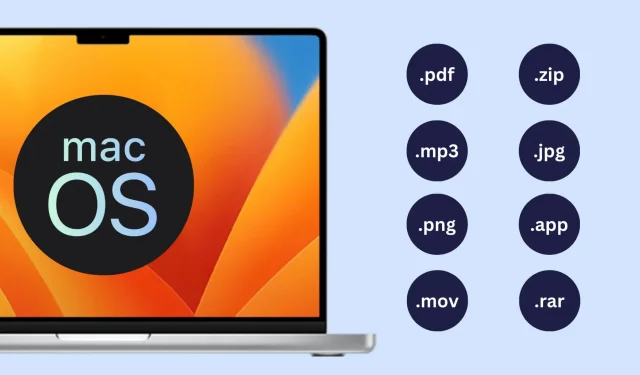
Usa questi due metodi semplici e veloci per rivelare o nascondere l’estensione di un nome file nel Finder di Mac.
MacOS nasconde le estensioni dei nomi di file per impostazione predefinita. Di conseguenza, sia i programmi che i file immagine con estensione .png elimineranno il suffisso .png dai loro nomi di file. Questo, a mio parere, ha lo scopo di rendere la visualizzazione più semplice per gli utenti occasionali, e non ho problemi con questo. Per utilizzare i file in modo diverso in base alle loro estensioni, desidero visualizzare le estensioni dei file sul desktop o nel Finder.
Fortunatamente, Mac rende semplice mostrare e nascondere le estensioni dei file per tutti o solo per un particolare file.
Apri o chiudi tutte le estensioni dei file
- Apri Finder su Mac.
- Fai clic su Finder > Impostazioni o Preferenze dalla barra dei menu in alto.
- Vai alla scheda Avanzate .
- Seleziona la casella Mostra tutte le estensioni dei nomi di file per vedere le estensioni per tutti i file nel Finder.
- In alternativa, deseleziona la casella Mostra tutte le estensioni dei nomi di file per interrompere la visualizzazione delle estensioni per tutti i file nel Finder.
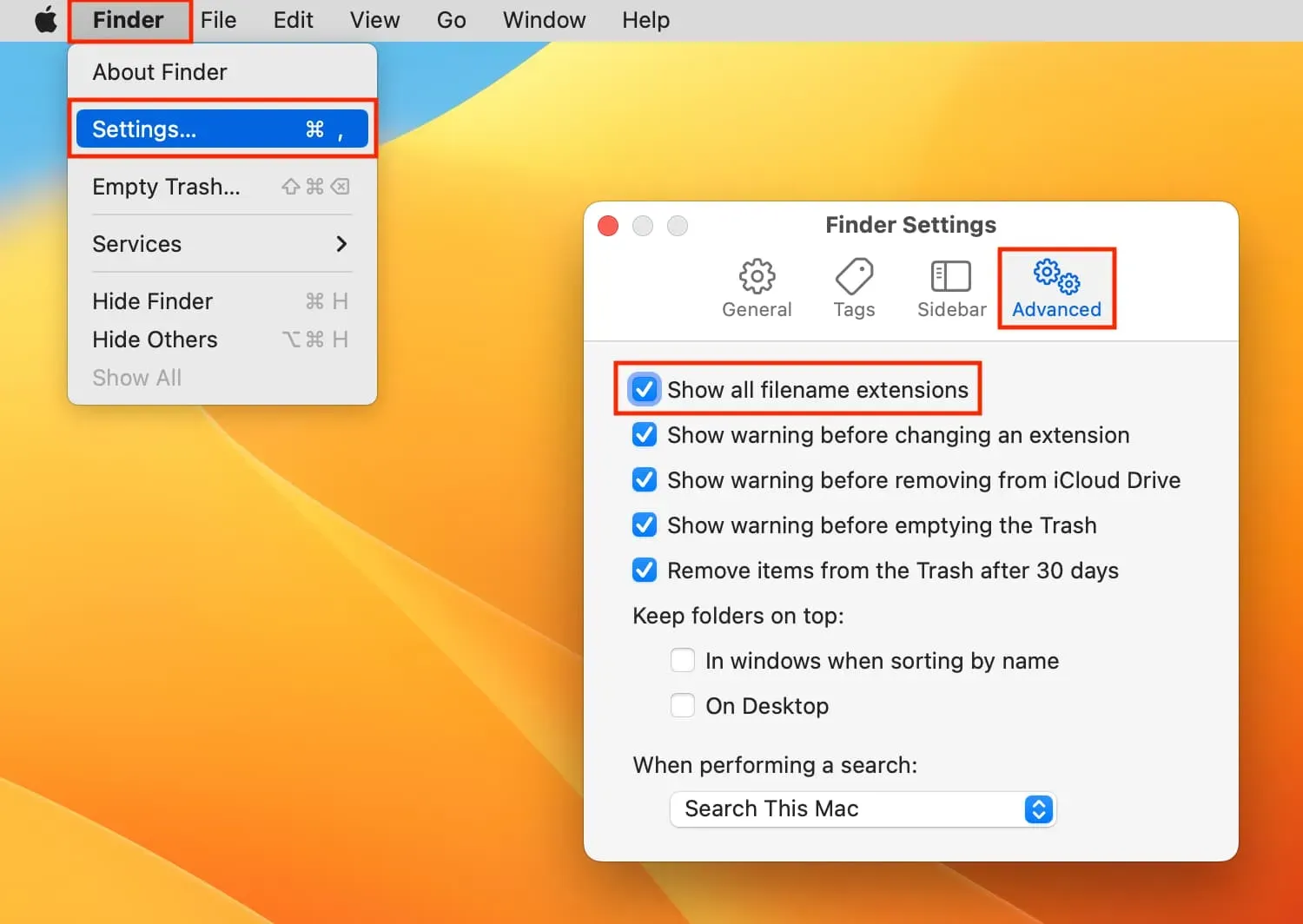
Fare attenzione a non rimuovere o alterare inutilmente l’estensione del file quando si rinomina un file.
Per un file, mostra o nascondi l’estensione
- Anche per i file per i quali è abilitato “Nascondi estensione”, l’estensione verrà visualizzata se si seleziona la casella Visualizza tutte le estensioni dei nomi file (passaggio 4). In altre parole, se scegli di mostrare le estensioni per tutti i file utilizzando le opzioni avanzate del Finder, perdi la possibilità di vedere o nascondere le estensioni in base al file.
- Tuttavia, puoi rivelare o nascondere individualmente le estensioni dei file se deselezioni la casella Visualizza tutte le estensioni dei nomi dei file (passaggio 5).
- Seleziona un file nel Finder. Fai clic con il pulsante destro del mouse e scegli Ottieni informazioni o premi i tasti Comando + I.
- Deseleziona la casella Nascondi estensione per vedere l’estensione di questo file.
- Seleziona la casella Nascondi estensione per nascondere l’estensione di questo file.
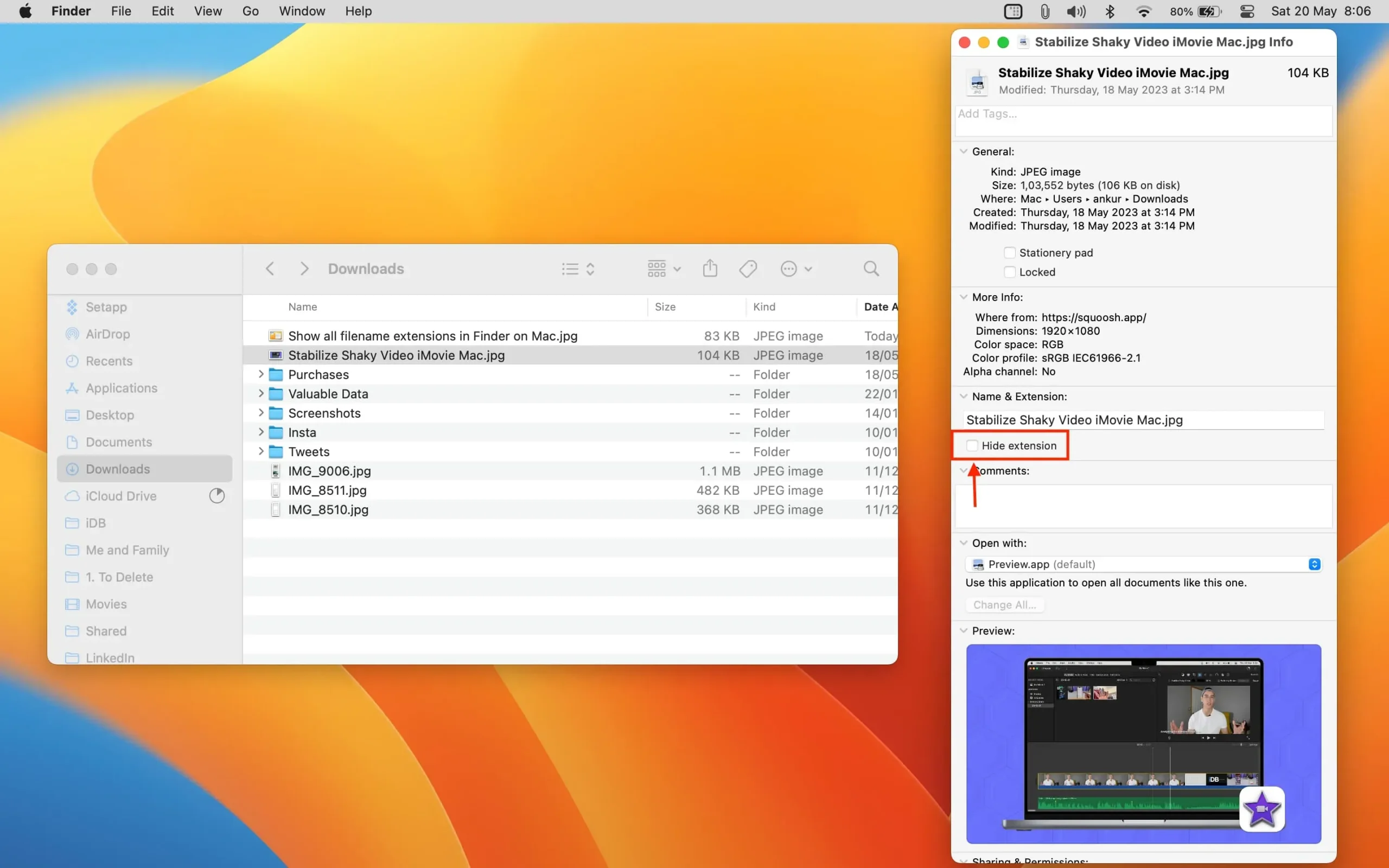



Lascia un commento